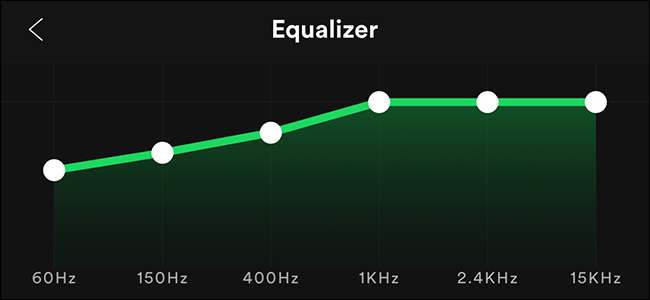
Korektor (lub EQ) to filtr dostosowujący głośność określonych częstotliwości dźwięku podczas słuchania muzyki. Niektóre korektory podbijają basy, podczas gdy inne redukują basy i podbijają wysokie pasmo. Różne ustawienia korektora będą działać lepiej lub gorzej w różnych rodzajach muzyki.
ZWIĄZANE Z: Co to jest korektor i jak działa?
Muzyka, której słuchasz, jest zwykle edytowana tak, aby brzmiała dobrze w wielu różnych systemach dźwiękowych, niezależnie od tego, czy jest odtwarzana przez połączenie radiowe o niskiej jakości, czy przez bezstratny odtwarzacz CD. Ale jak głosi stary stereotyp: mistrz wszystkich zawodów, mistrz niczego.
Niektórzy lubią używać niestandardowych ustawień korektora (ustawienia wstępnego lub tego, który sam wybierasz), aby muzyka, której lubisz słuchać, brzmiała tak, jak chcesz, na używanym sprzęcie. Chociaż Spotify nie ma najbardziej zaawansowanych elementów sterujących, nadal można skonfigurować niestandardowy korektor w aplikacji mobilnej. Oto jak.
Na iPhonie
Jeśli używasz iPhone'a, otwórz Spotify i przejdź do karty Twoja biblioteka. Stuknij ikonę koła zębatego w prawym górnym rogu, a następnie wybierz Odtwórz.
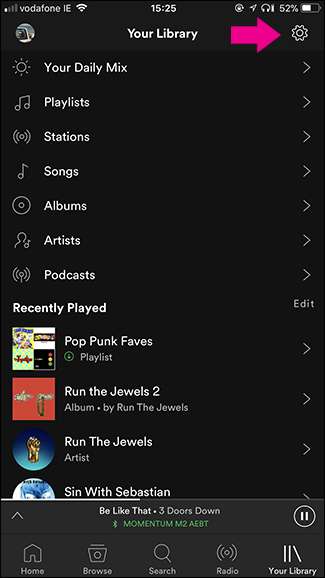
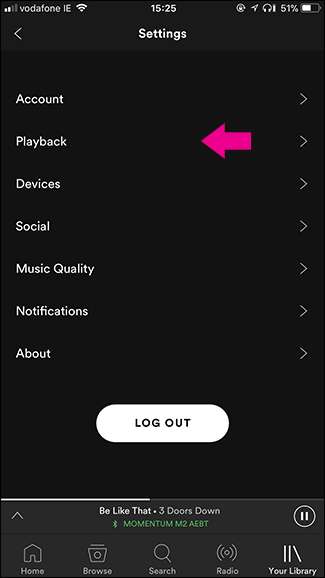
Następnie wybierz Korektor i upewnij się, że przełącznik jest włączony.
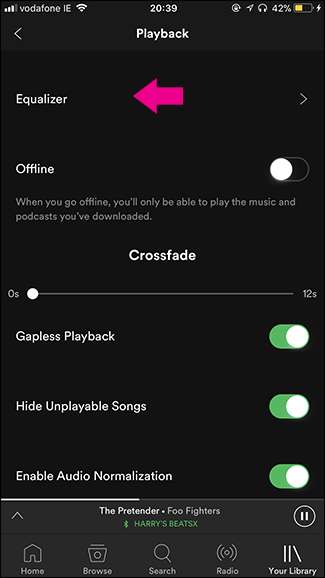
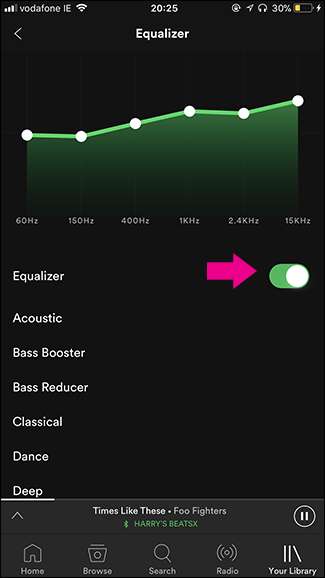
Liczby pod wykresem odpowiadają określonemu zakresowi częstotliwości dźwięku. W przypadku Spotify 60 Hz do 150 Hz odpowiada basom, 400 Hz do 1 kHz średniotonom, a 2,4 kHz 15 kHz sopranom. Możesz modyfikować głośność każdej grupy częstotliwości w stosunku do innych grup, przeciągając dowolny punkt na wykresie w górę lub w dół.
Najlepszym sposobem, aby to poczuć, jest po prostu włączenie jednej ze swoich ulubionych piosenek i pobawienie się nimi. Dość ekstremalne kombinacje, takie jak ta, którą mam na prawym zrzucie ekranu poniżej, będą brzmiały dość dziwnie.
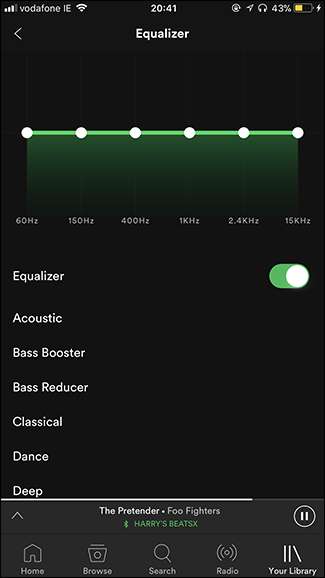
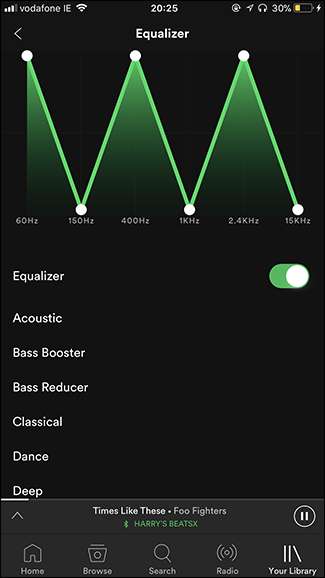
Jeśli nie chcesz kłopotać się wybieraniem numerów we własnych ustawieniach korektora lub po prostu chcesz uprościć sprawę, możesz także wybrać jedno z ustawień wstępnych Spotify. Są one nazwane według ich funkcji (np. Wzmacniacz basów lub reduktor basów) lub rodzaju muzyki, do której najlepiej się nadają (np. Rock lub muzyka klasyczna). Po prostu dotknij ustawienia wstępnego, aby je zastosować.
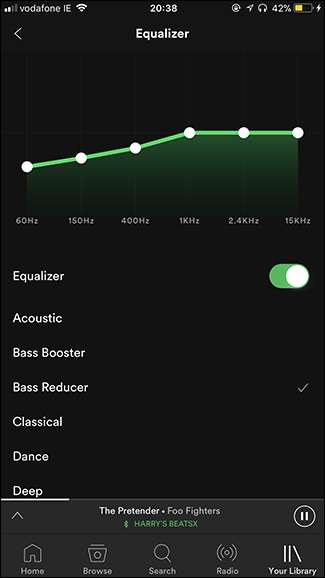
Możesz także zmodyfikować dowolne ustawienie wstępne, aby lepiej pasowało do Twojej konfiguracji.
W systemie Android
W systemie Android otwórz Spotify i dotknij ikony koła zębatego w prawym górnym rogu. Przewiń w dół i wybierz Korektor.
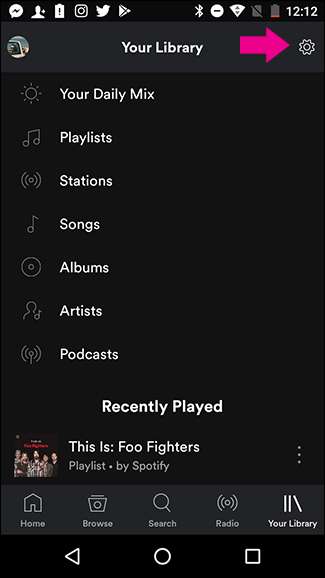
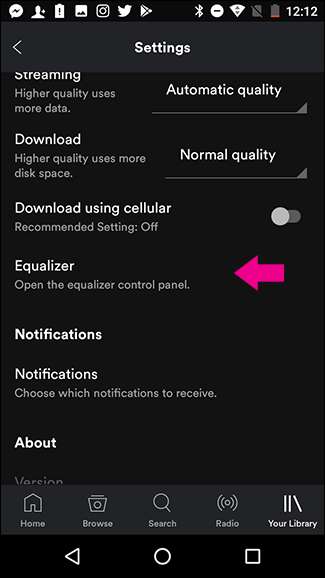
Do każdego producenta Androida należy zainstalowanie własnego korektora, z którego następnie korzysta Spotify. Poniżej możesz zobaczyć korektory Androida w wersjach Motorola i Samsung.
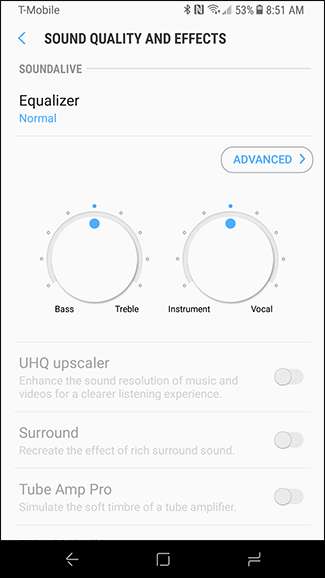
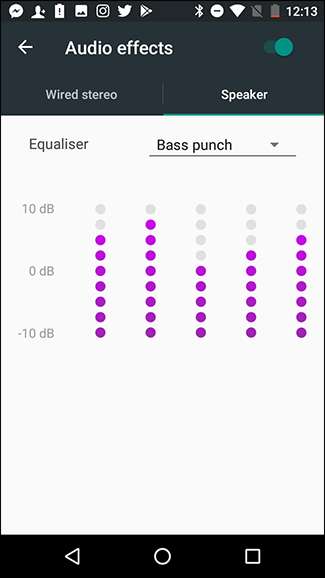
Każdy z tych korektorów będzie działał nieco inaczej, ale robi mniej więcej to samo. Baw się nimi, aż uzyskasz żądany dźwięk. Jeśli nie widzisz opcji używania korektora, oznacza to, że producent go nie włączył.
Chociaż nie potrzebujesz korektora, jeśli poważnie myślisz o tym, by Twoja muzyka brzmiała świetnie, warto je poznać. Wiem, że słuchawki, których używam ( Słuchawki douszne Apple Beats X. ) mają tendencję do nadmiernego uwydatniania basu. Zmniejszając go trochę w korektorze Spotify, otrzymuję bardziej naturalny dźwięk.







